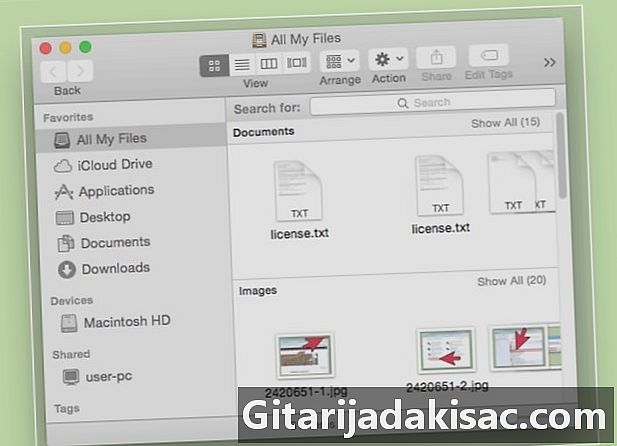
Innehåll
- stadier
- Metod 1 Fånga hela skärmen
- Metod 2 Ta en del av skärmen
- Metod 3 med undersökningen
- Metod 4 Använd kommandotolken
Skärmbilder är mycket användbara när du vill visa någon, sitter bakom sin dator, vad som har dykt upp på din skärm. Således, om din dator visar ett larm, kan du be, fotostöd, hjälp på ett forum. I Mac OS X finns det flera sätt att göra skärmbilder, helt eller delvis. Detta är vad vi kommer att se i den här artikeln.
stadier
Metod 1 Fånga hela skärmen
-

Press.beställa+Shift+3. Om du har aktiverat ljudet kommer du att höra ljudet från en kamera som skjutas. Denna manipulation fångar hela skärmen. -

Hitta filen till din skärmdump. Skärmdumpen sparades på skrivbordet i PNG-format. Filnamnet anger datum och tid för inspelningen. -

Press.beställa+kontroll+Shift+3. Detta kommando kopierar skärmdumpen till urklipp. Det finns ingen fil skapad på skrivbordet: inspelningen kan klistras in direkt där du vill.- För collage av skärmdumpen, öppna en fil i ett av dina program och skapa beställa+V.
Metod 2 Ta en del av skärmen
-

Press.beställa+Shift+4. Markören förvandlas till ett mål. -
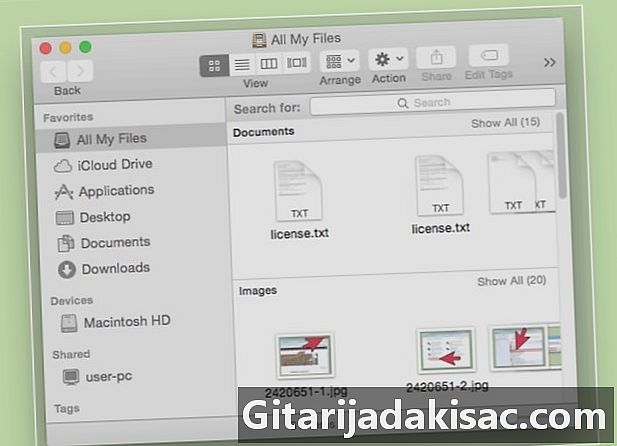
Klicka och dra musen. På det här sättet väljer du det område som intresserar dig. -

Hitta filen till din skärmdump. Skärmdumpen sparades på skrivbordet i PNG-format. Filnamnet anger datum och tid för inspelningen.- Om du bara vill ha en inspelad inspelning på urklippet trycker du på beställa+kontroll+Shift+4.
-

Ta en skärmdump av ett visst fönster. För att fånga ett fönster utan att ta hela skärmen trycker du på beställa+Shift+4 och på mellanslagstangenten. Markören förvandlas först till ett mål, sedan till en kamera. Klicka sedan på fönstret du vill fånga.- Som tidigare visas infångningsfilen på skrivbordet.
Metod 3 med undersökningen
-
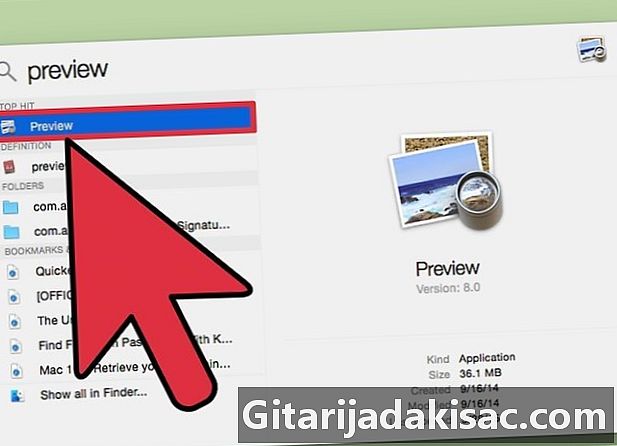
Öppen användare undersökningen. Om du inte vill använda tangentkombinationer, eller om du vill ha en skärmdump i ett annat format än PNG, måste du använda verktyget undersökningen.- användbarheten undersökningen är i undermappen verktyg av filen tillämpningar.
-
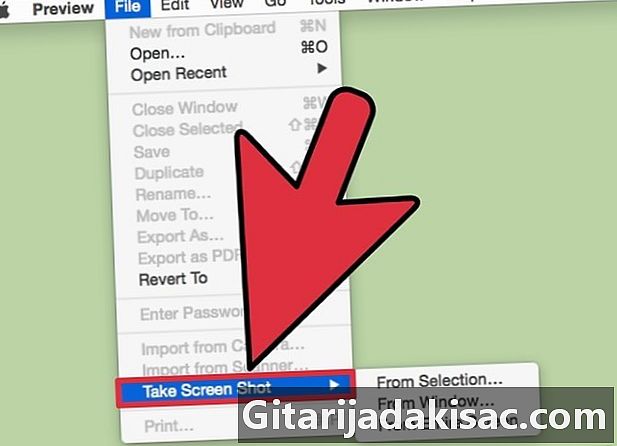
Klicka på fil och välja Ta en skärmdump. Om du väljer alternativet Från urvalet ..., markören förvandlas till ett mål och du kan rita en rektangel som motsvarar det som intresserar dig på skärmen. Om du väljer alternativet Från fönstret ...markören förvandlas till en kamera och klickar bara i fönstret. Om du väljer alternativet Från hela skärmen ...det är hela skärmen som kommer att fångas. -
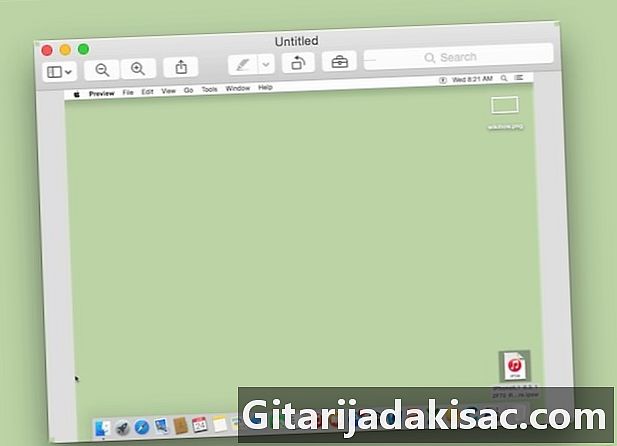
Kolla din skärmdump. Fånget gjort, det syns i fönstret påundersökningen. Du kan sedan kontrollera vad som är exakt vad du vill ha. -
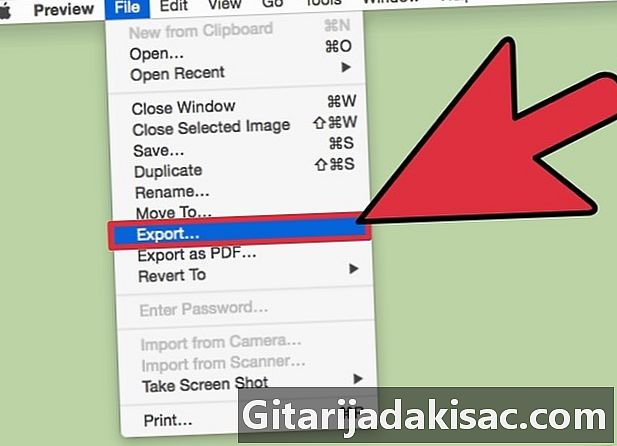
Spela in din skärmdump. Klicka på menyn fil och välj Export ... Du kan sedan välja från rullgardinsmenyn format för inspelningsfilen, inklusive JPG, PDF eller TIFF-format.
Metod 4 Använd kommandotolken
-
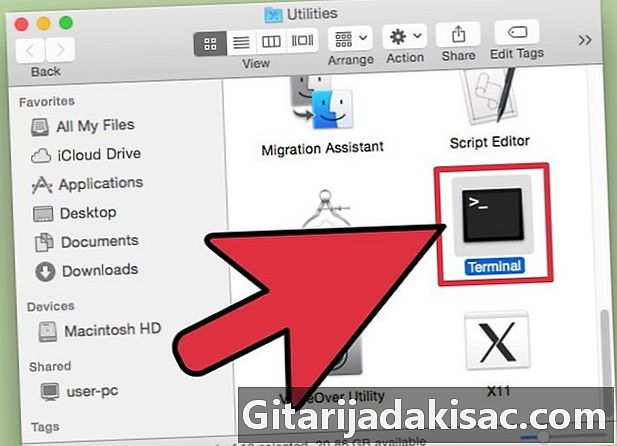
Öppna kommandotolken (terminal). Hon är i undermappen verktyg av filen tillämpningar .- Med hjälp av kommandon är det möjligt att göra fler saker, som att slå på en självutlösare eller stänga av slutarljudet. Du kan också göra några komplicerade skärmdumpar som inloggningsfönstren med SSH-kommandot (fjärrupptagning).
-
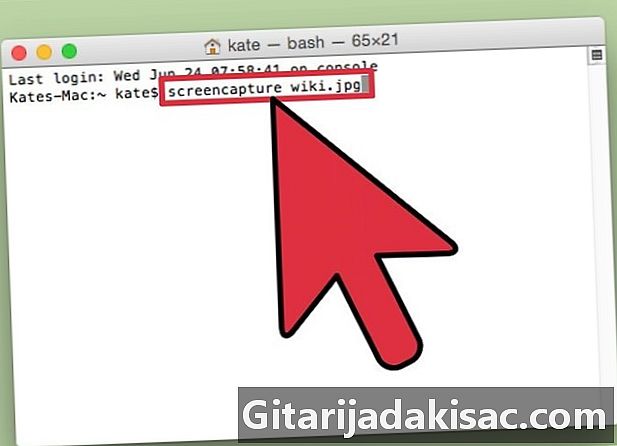
Ta en vanlig skärmdump. För att göra detta, skriv screencapture filnamn.jpg, bekräfta sedan med tangenten tillträde. Skärmdumpen sparas i huvudkatalogen. Med livet är det dock möjligt att lagra den i en annan mapp, förutsatt att du anger den absoluta sökvägen.- Format kan ändras genom att skriva screencapture -t png filnamn.png. Du kan byta ut pNG av pdf, gif eller tIFF.
-
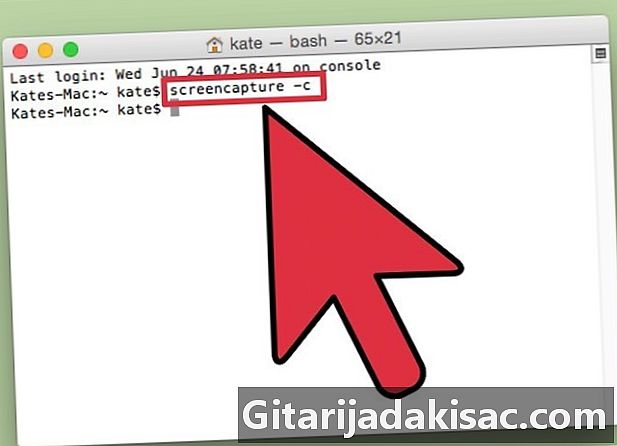
Om du föredrar kan du spara inspelningen på urklipp. Om du bara måste göra bildfilen för inspelningen skriver du skärmdump -c, bekräfta sedan med tangenten tillträde. -
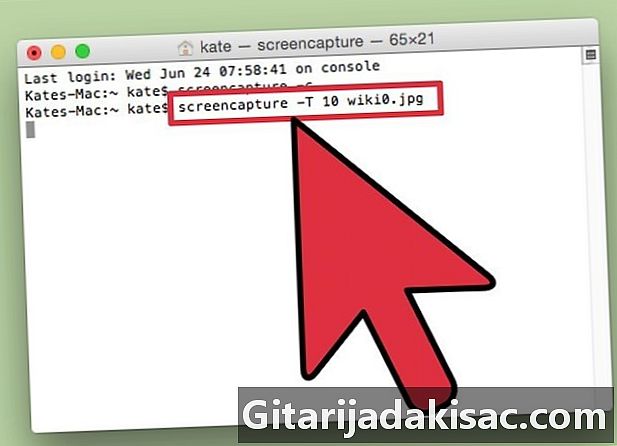
Meddela en självutlösare för skärmdump. Klassisk inspelning är omedelbar. Men eftersom du inte vill ha fönstret på inbjudan måste du starta självutlösaren så att du har tid att stänga fönstret och öppna det som intresserar dig, om så är fallet.- Typ skärmdump-T 10 filnamn.jpg, bekräfta sedan med tangenten tillträde. Du har sedan 10 sekunder att ställa in skärmen för att fånga. Naturligtvis kan du sätta i stället för 10 den längd du vill ha.